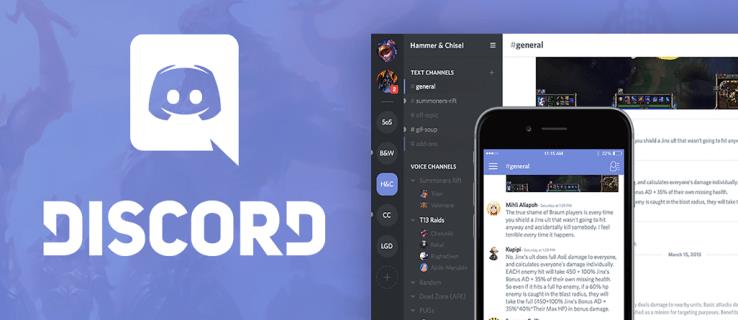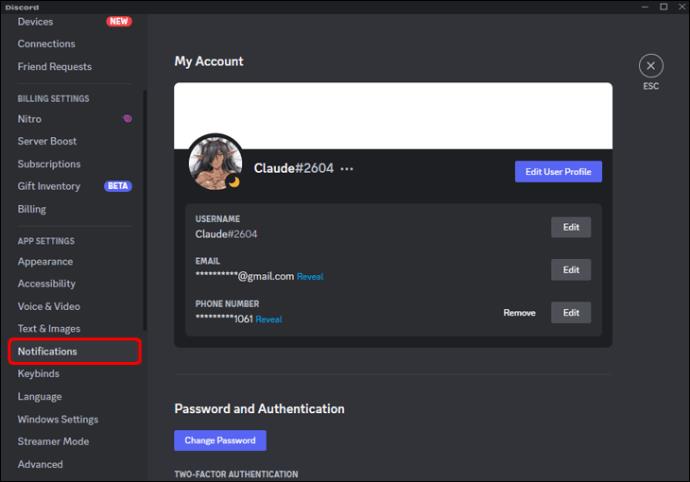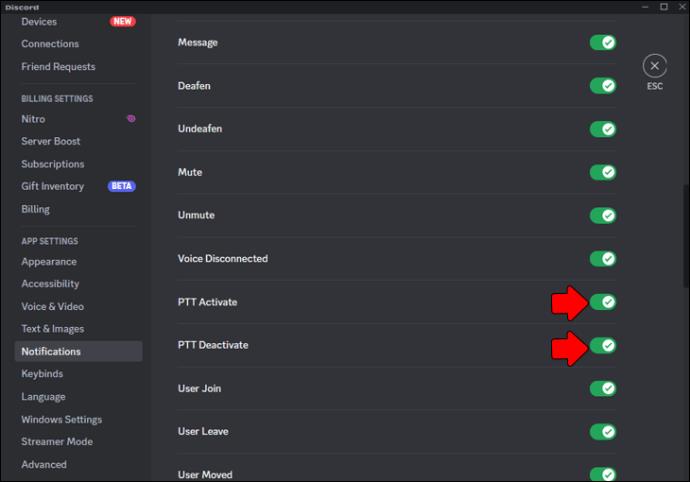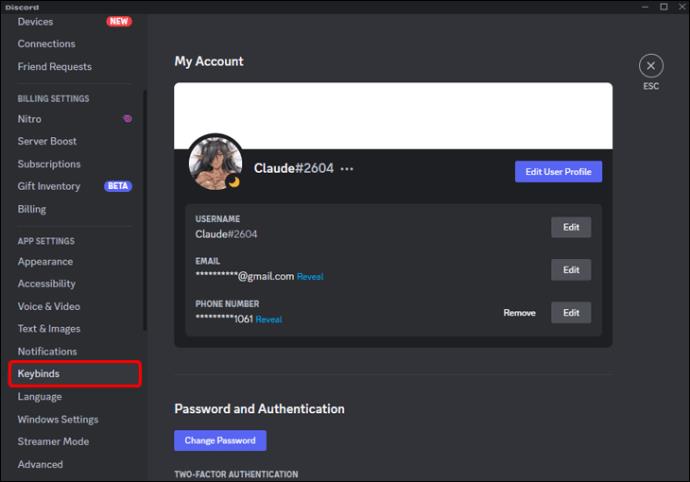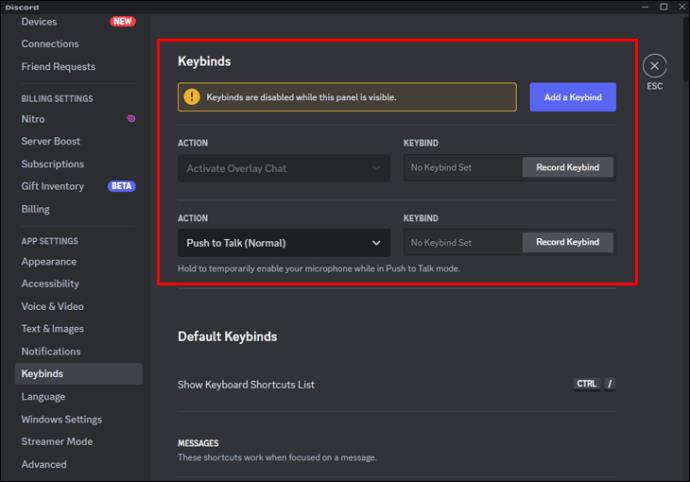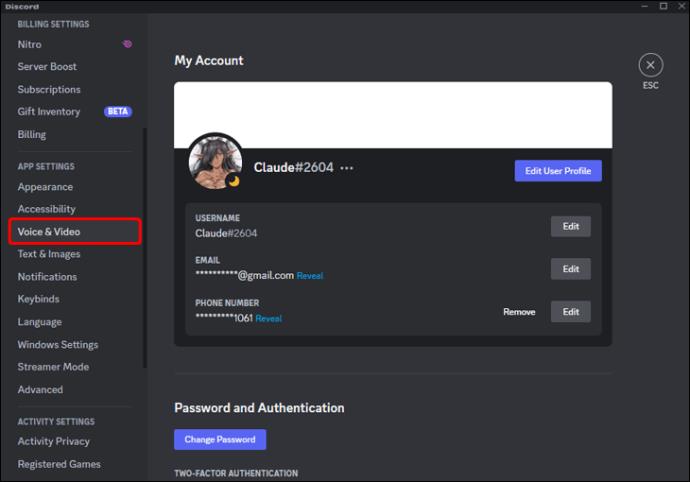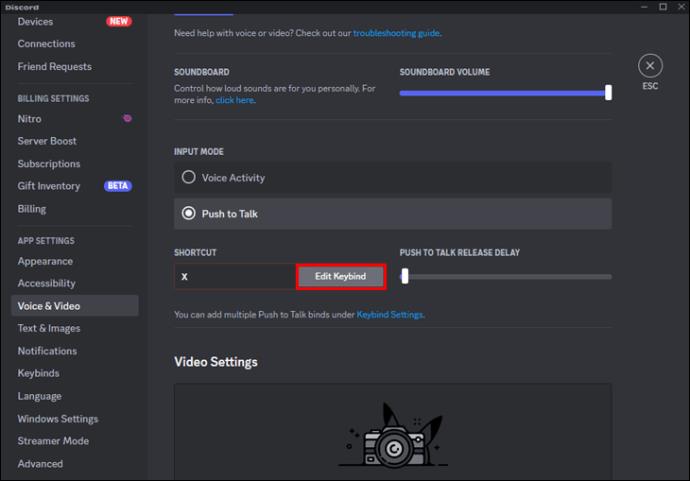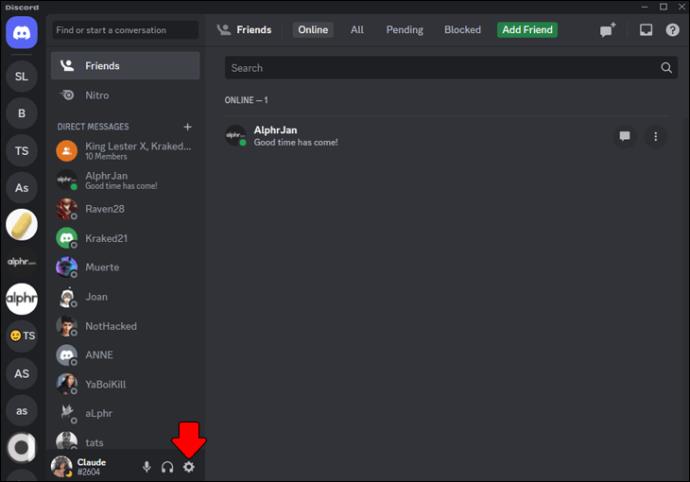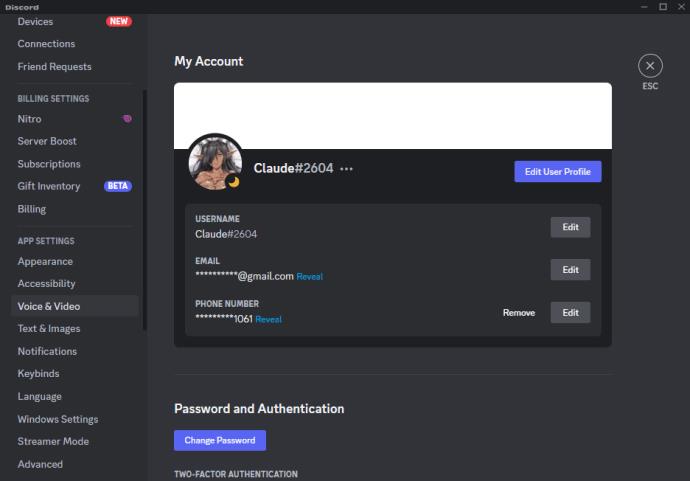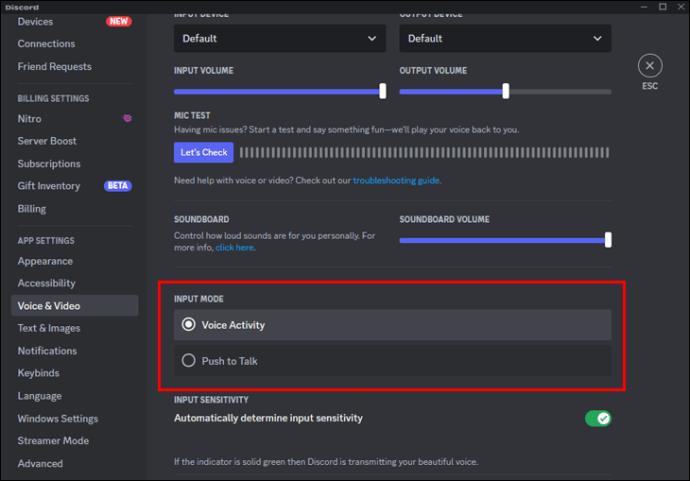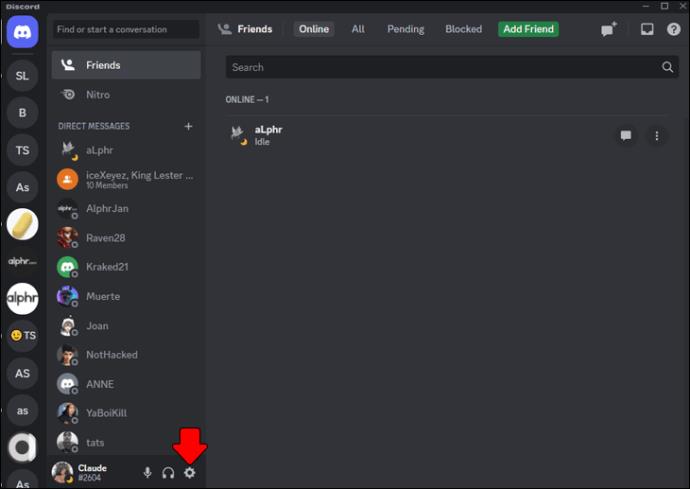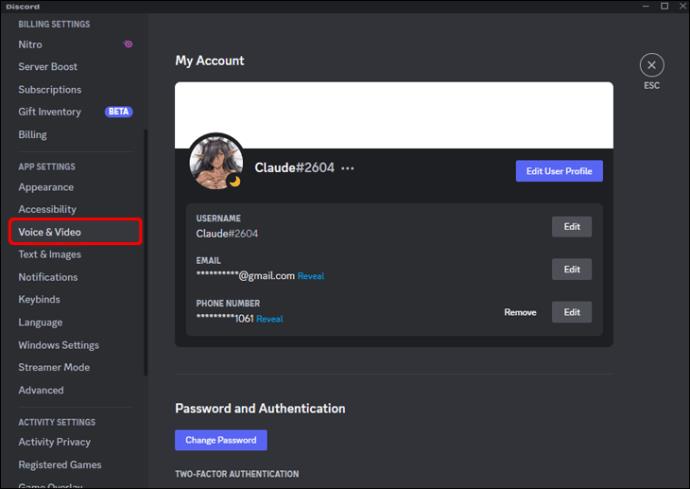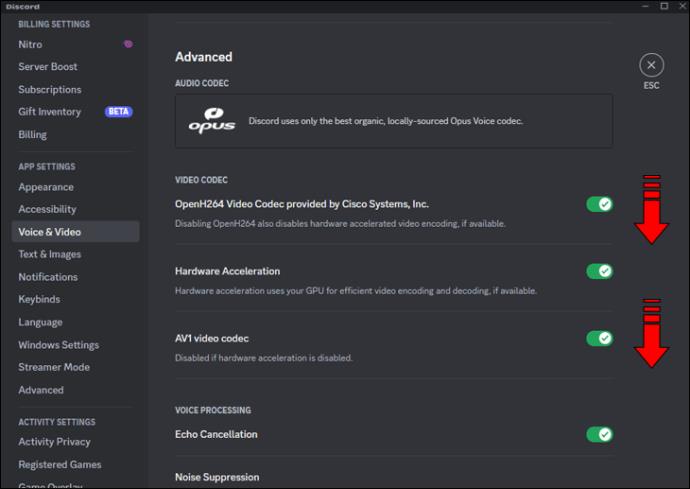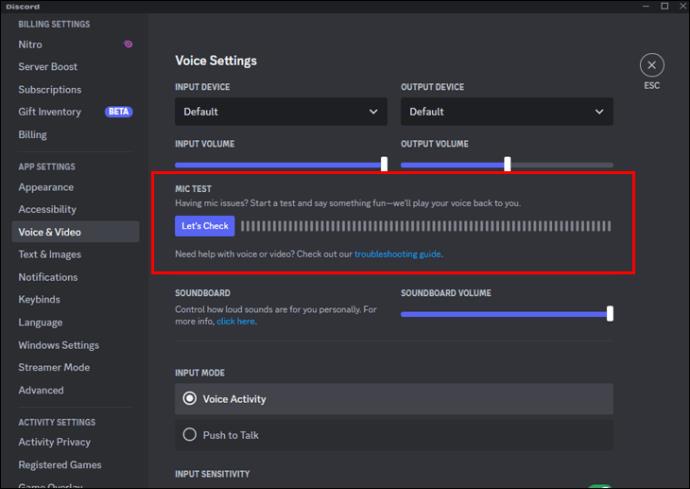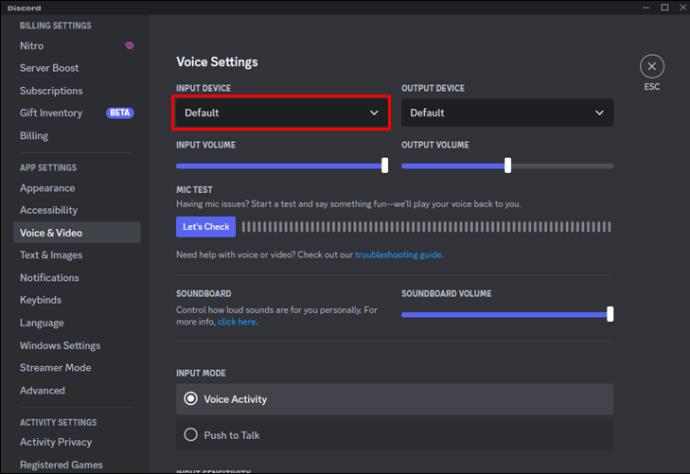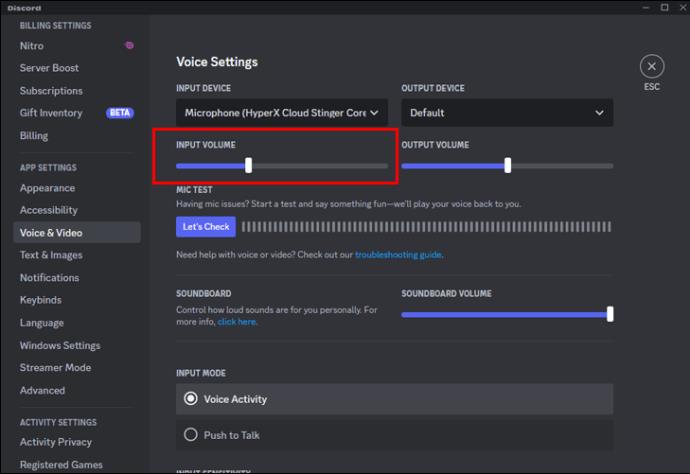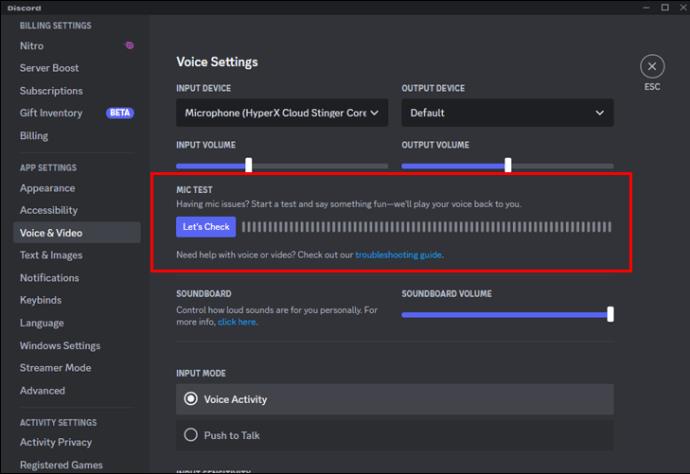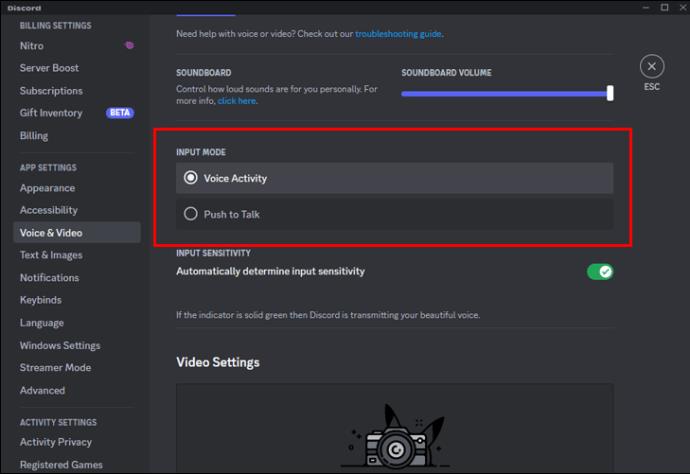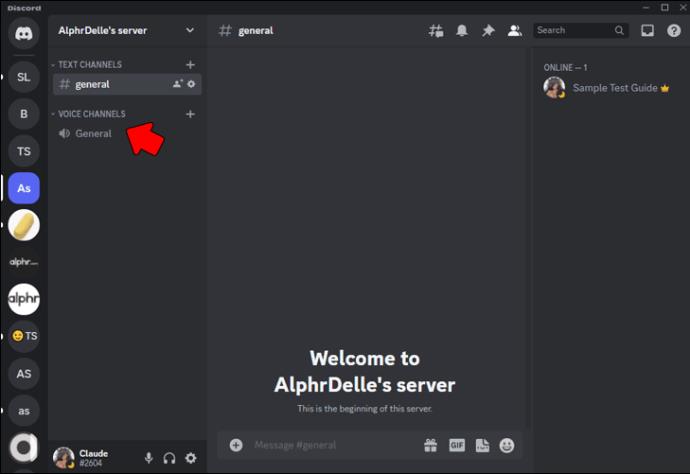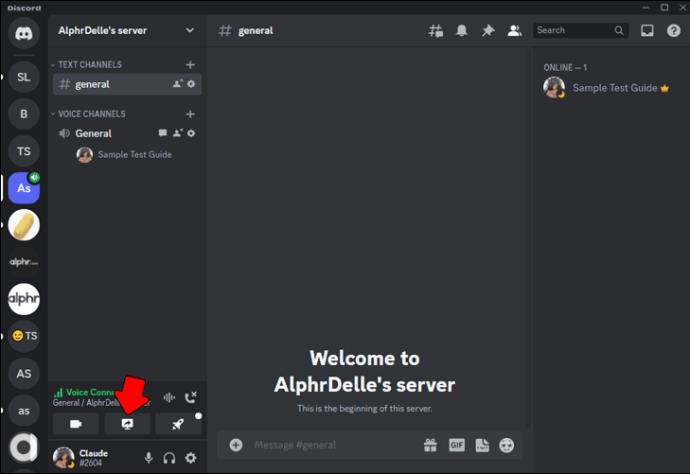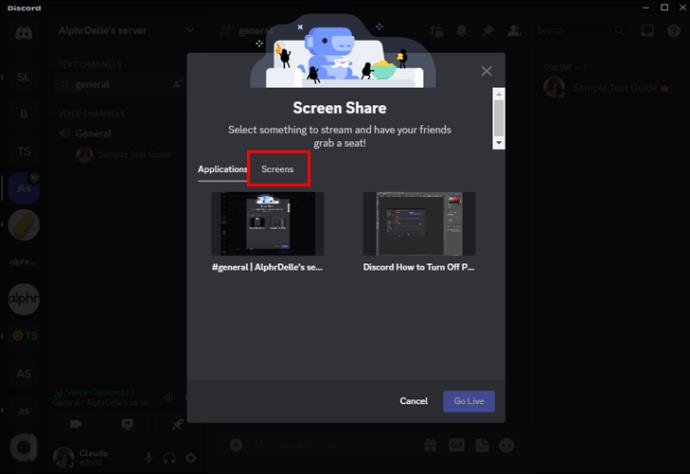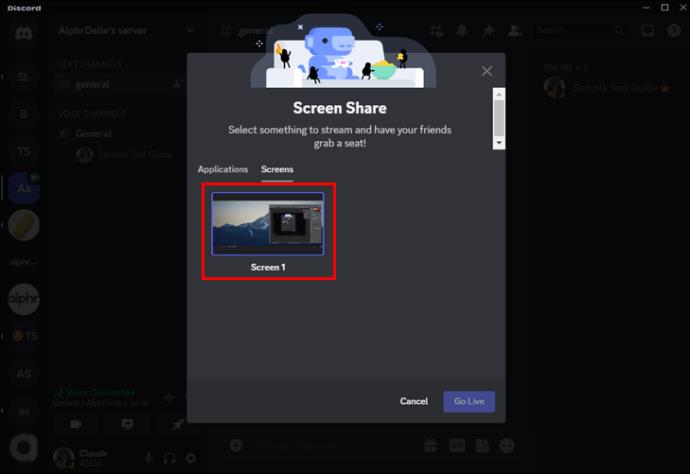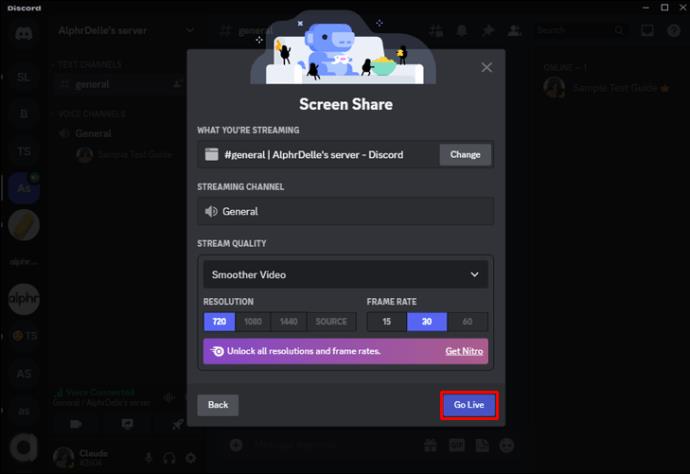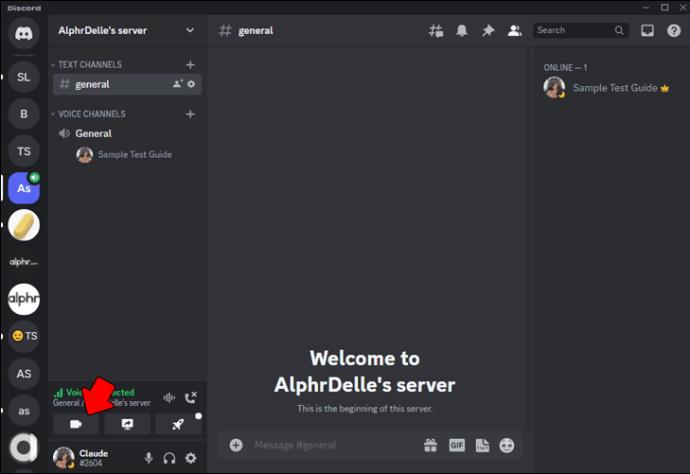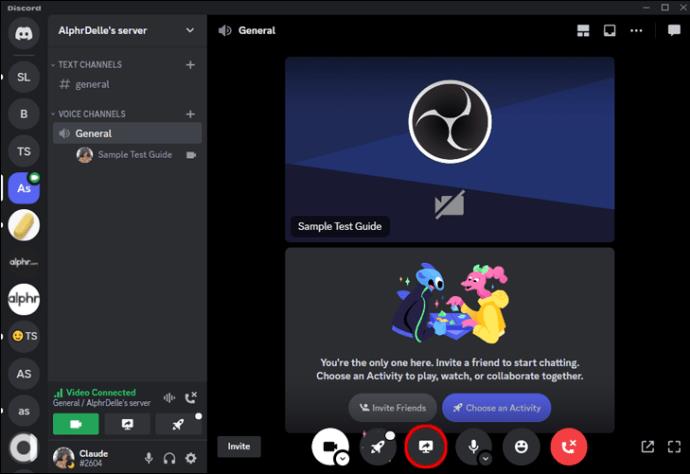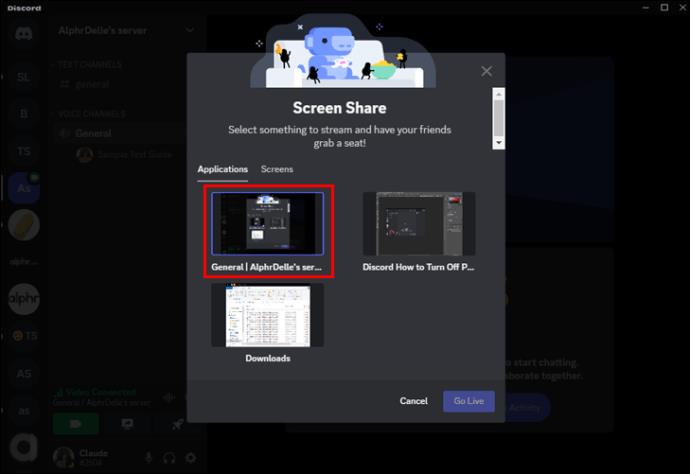Per impostazione predefinita, le tue impostazioni di chiamata Discord sono impostate su push-to-talk. Ciò significa che devi premere un pulsante prima di iniziare a parlare. Ma questo può diventare un po' fastidioso a causa del segnale acustico che avvisa che gli altri possono sentirti parlare.
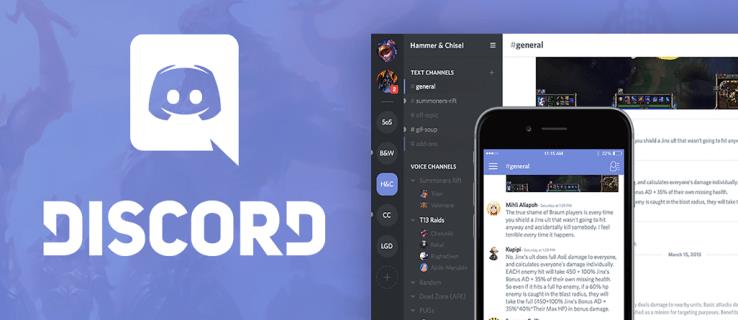
Fortunatamente, c'è un modo per disabilitare questo suono. In questo articolo imparerai come eliminare il suono push-to-talk.
Come disabilitare il suono Push-to-Talk su Discord
Discord utilizza essenzialmente due suoni quando si tratta di push-to-talk. Questo è il suono di attivazione e il suono di disattivazione. Puoi disabilitarli entrambi o scegliere l'uno o l'altro.
Ecco come farlo:
- Fai clic sull'opzione "Impostazioni" dell'ingranaggio su Discord situata nell'angolo in basso a sinistra accanto al nome e all'immagine del tuo profilo.

- Seleziona "Impostazioni app" e quindi fai clic su "notifiche".
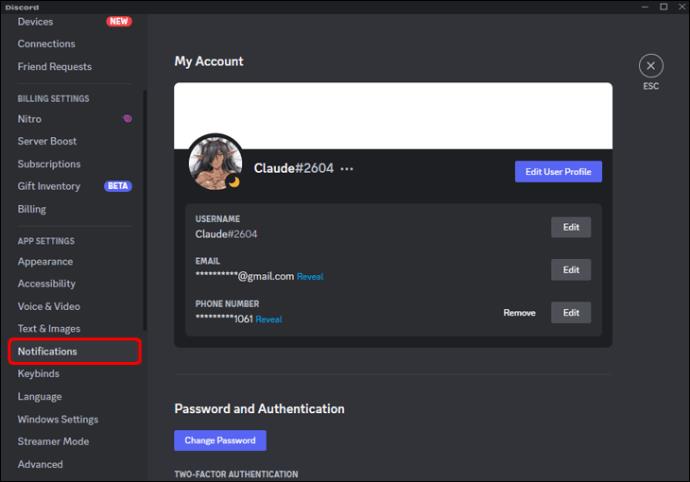
- Sulla destra dovrebbe apparire un menu. Scorri verso il basso e seleziona le opzioni "Suoni".

- Da lì, hai la possibilità di abilitare o disabilitare il push-to-talk attivando "PPT" e "PPT" disattivato.
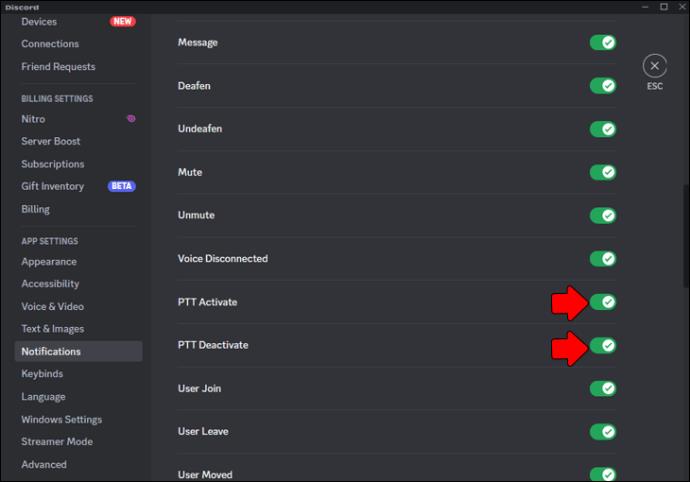
Le due diverse opzioni sono per i suoni che Discord riproduce quando si preme il push-to-talk e quando il pulsante viene rilasciato. La piattaforma Discord lo imposta specificamente come predefinito in modo da poter avvisare le persone quando altri possono ascoltarle. Tieni presente che se disattivi il pulsante push-to-talk, potresti non essere in grado di dire quando gli altri possono sentirti.
Come impostare un tasto per la funzione Push-to-Talk
Se utilizzi l'opzione push-to-talk, dovrai configurare un tasto specifico che attivi e disattivi anche il tuo microfono. Questo è un metodo conveniente per utilizzare il controllo vocale. Tuttavia, il menu per l'assegnazione dei tasti è disponibile solo nella versione desktop e non nel browser.
Ecco come è fatto:
- Vai di nuovo all'opzione "Impostazioni".

- Scorri fino a individuare l'opzione "Keybinds" e selezionala.
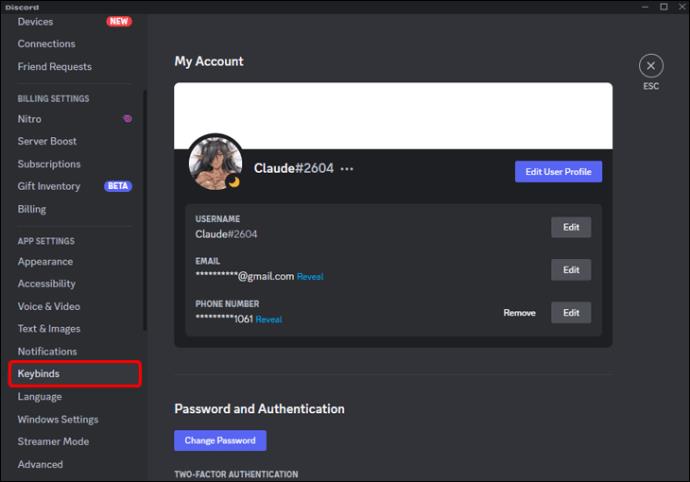
- Dall'opzione e dal menu di associazione dei tasti, sarai in grado di impostare i tasti che desideri per questa opzione.
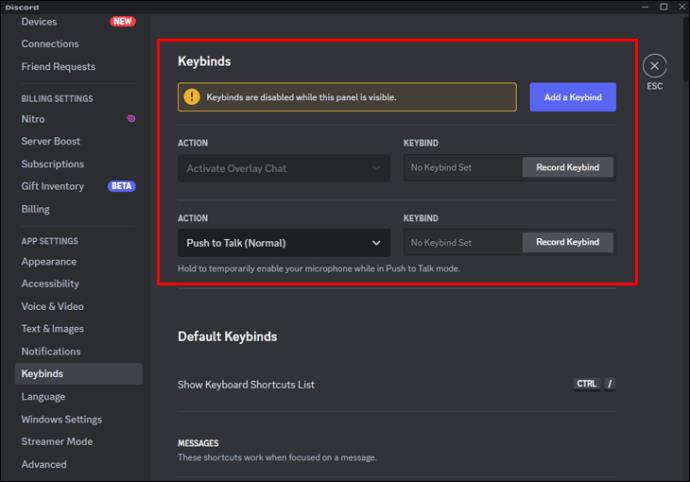
Discord ti consente di selezionare più tasti per lo stesso comando. Ciò semplifica l'accesso alle opzioni push-to-talk sulla tastiera. Se utilizzi il browser Web, dovrai configurare le chiavi con un metodo diverso.
- Vai alle impostazioni e selezionalo.

- Seleziona l'opzione "Impostazioni app", quindi seleziona "Voce e video".
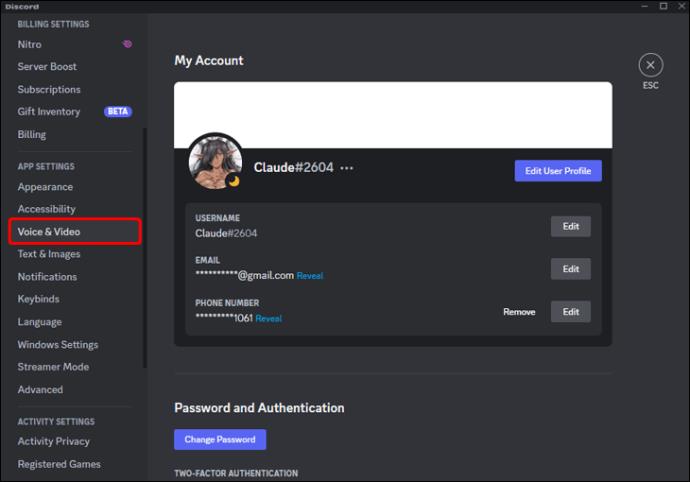
- Seleziona "Modifica associazione tasti". Sarai quindi in grado di selezionare i tasti desiderati per l'opzione push-to-talk.
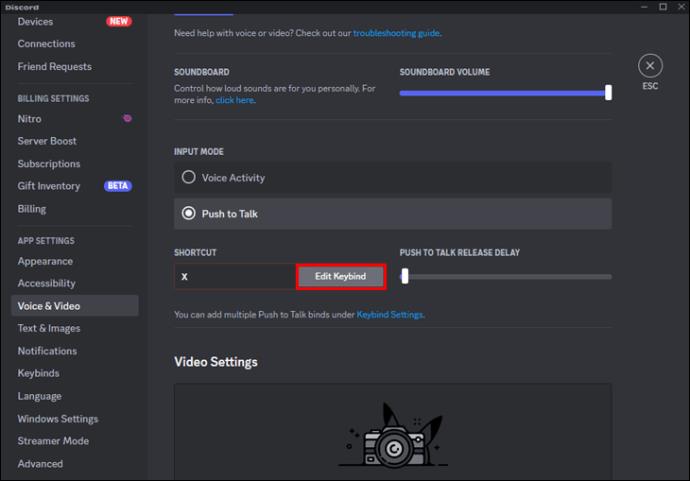
Come utilizzare l'attività vocale invece di Push-to-Talk su Discord
Non solo puoi disattivare il suono push-to-talk su Discord, ma puoi anche utilizzare l'opzione "Attività vocale" quando parli con gli amici. Tieni presente che l'utilizzo di questa opzione significa che il tuo microfono sarà automaticamente sensibile al suono e rileverà il rumore di fondo.
- Seleziona l'icona a forma di ingranaggio situata nell'angolo in basso a sinistra.
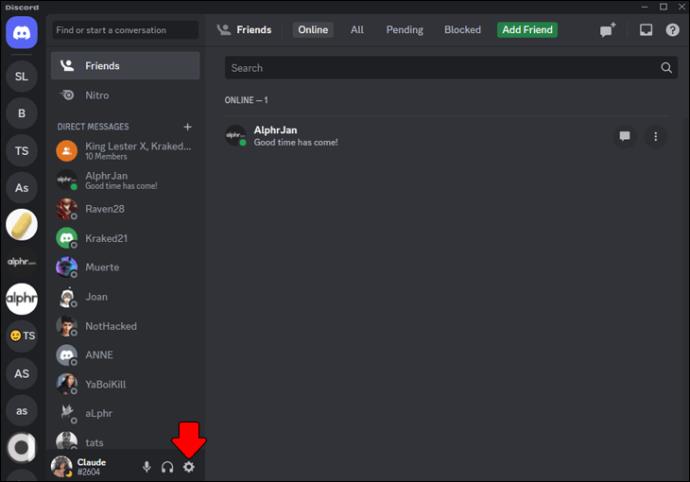
- Sul lato sinistro dell'app, fai clic su "Voce e video".
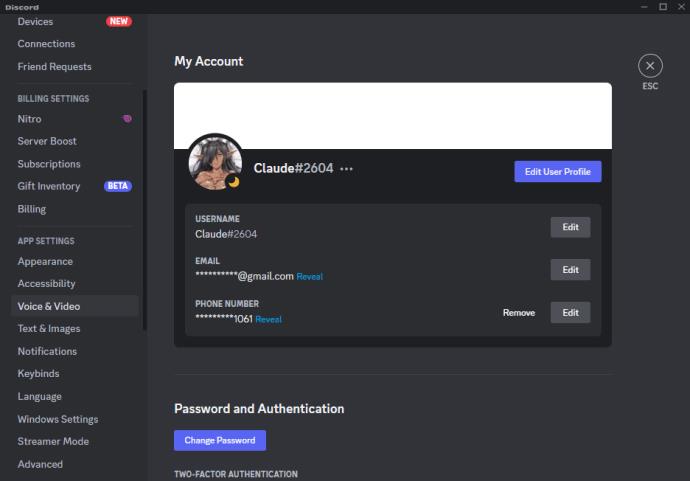
- Nella sezione "Modalità di input", vedrai due opzioni: "Attività vocale" e "Push to Talk". Fare clic sull'opzione che si adatta alle proprie preferenze.
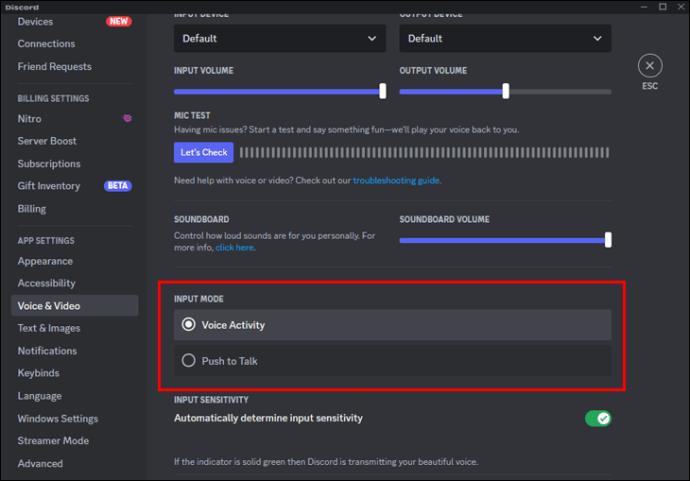
Come utilizzare la soppressione del rumore su Discord
Se passi dall'attività push-to-talk all'attività vocale, potresti voler abilitare la soppressione del rumore. Questa funzione chiave di Discord impedisce al rumore di fondo di attivare il microfono durante l'utilizzo dell'attività vocale invece del push-to-talk.
- Apri Discord e fai clic sull'icona a forma di ingranaggio nell'angolo in basso a sinistra per aprire le Impostazioni utente.
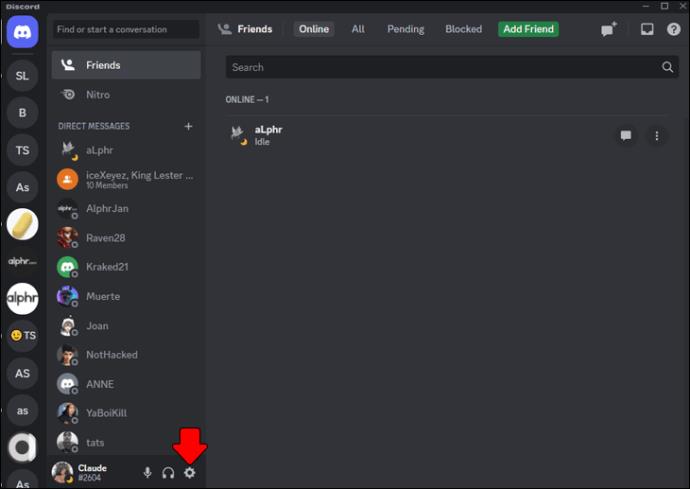
- Seleziona "Voce e video" dal menu a sinistra.
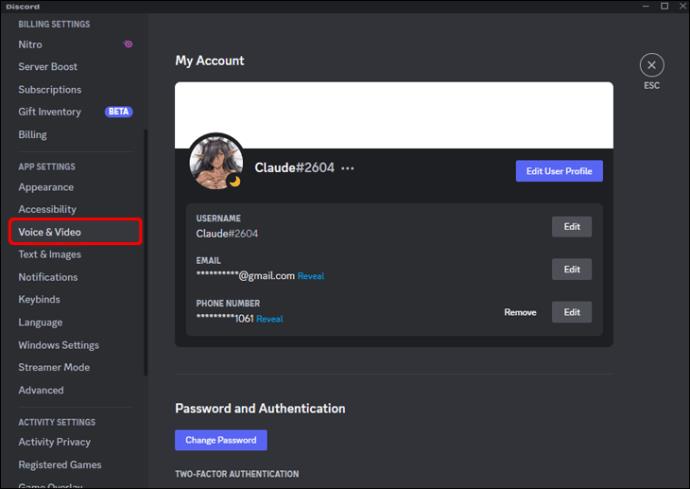
- Scorri verso il basso fino alla sezione "Avanzate" e abilita l'opzione "Soppressione del rumore".
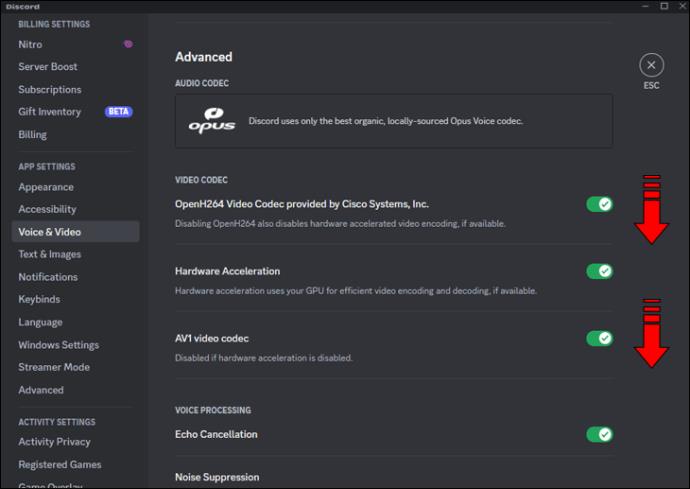
- Scegli un livello di soppressione che funzioni meglio per te: "Basso", "Medio" o "Alto".
- Metti alla prova il tuo microfono per assicurarti che la soppressione del rumore funzioni correttamente.
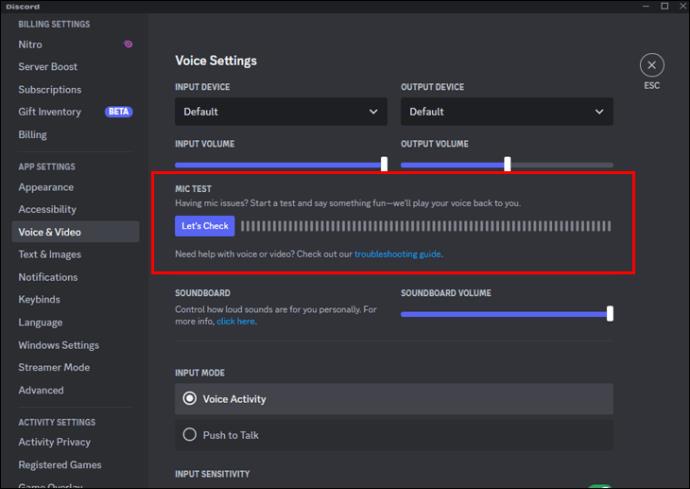
Abilitare la soppressione del rumore su Discord può fare una grande differenza nella qualità delle tue chat vocali, soprattutto se ti trovi in un ambiente rumoroso. Tieni presente che la soppressione del rumore potrebbe non funzionare perfettamente in ogni situazione e potrebbero esserci alcuni compromessi in termini di qualità audio. Se riscontri problemi con la soppressione del rumore, puoi sempre configurare il microfono e le cuffie.
Come configurare le cuffie e il microfono su Discord
Quando usi Discord, è importante assicurarsi che il microfono e le cuffie siano configurati per un'esperienza ottimale. Può rendere più comodo giocare e parlare con i tuoi amici Discord.
Per configurare anche il microfono e le cuffie, procedi nel seguente modo:
- Passare alle impostazioni "Voce e video" nel menu "Impostazioni app".

- Da lì, seleziona il dispositivo di input desiderato dal menu in basso.
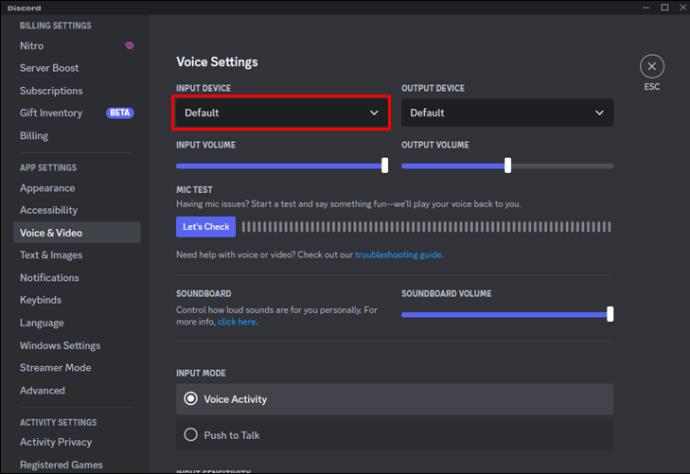
- Se lasci l'impostazione predefinita, Discord utilizzerà il microfono impostato come predefinito del sistema.
- Regola il volume del microfono trascinando il cursore "Input Volume".
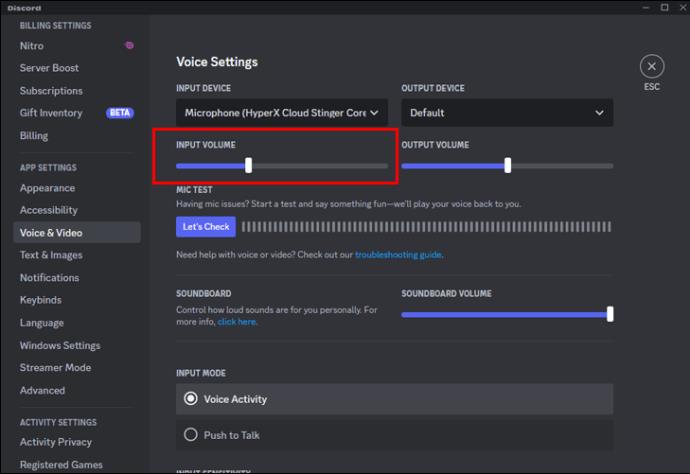
- Puoi anche selezionare il pulsante "Verifica" per testare la qualità del microfono e delle cuffie. Questa opzione si trova sotto "Mic Test".
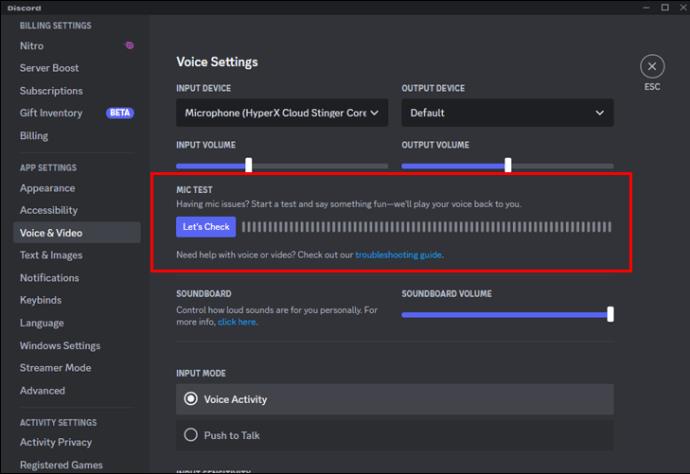
- Puoi anche scegliere tra "attività vocale" e l'opzione "push to talk".
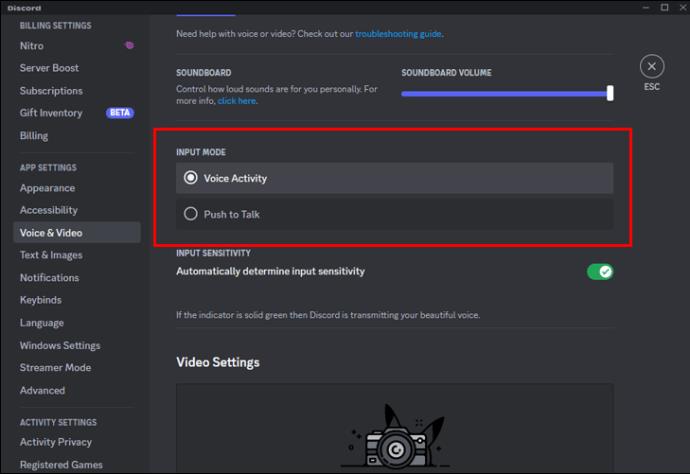
Come condividere lo schermo su Discord Call
Condividere lo schermo su Discord può essere un ottimo modo per collaborare anche con gli altri su chiamata. Fortunatamente, questo è un processo semplice. Ecco come farlo su desktop e dispositivi mobili:
- Unisciti a un canale vocale su Discord e avvia una chiamata.
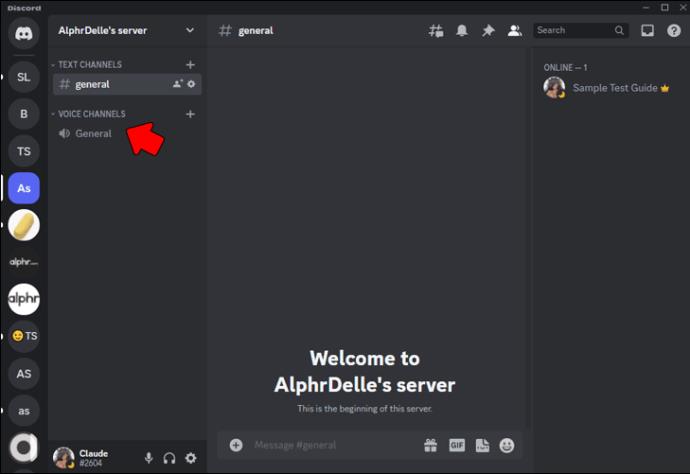
- Fare clic sull'icona "Schermo" nell'angolo in basso a sinistra della finestra della chiamata.
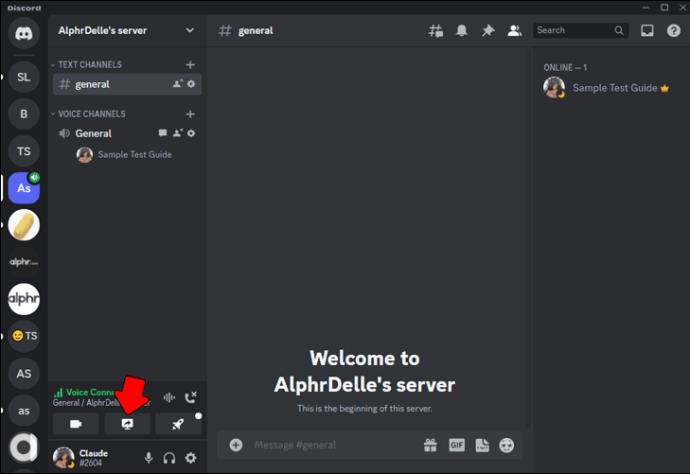
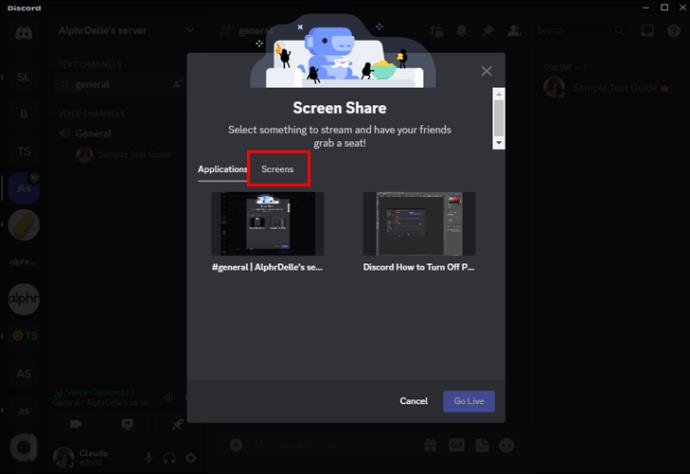
- Scegli lo schermo che desideri condividere.
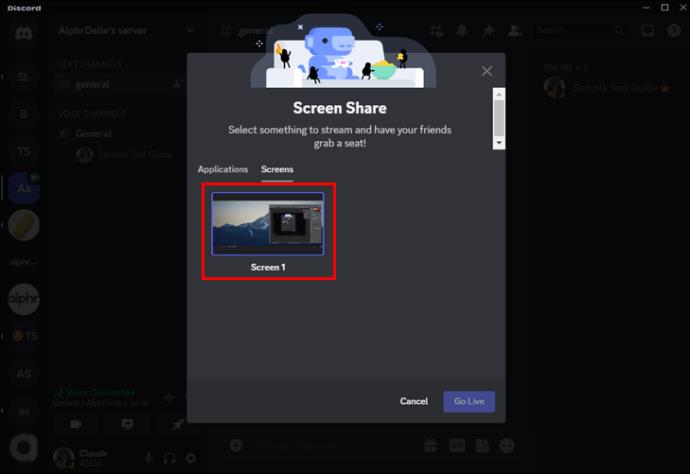
- Seleziona il pulsante "Go Live" nell'angolo in basso a destra per iniziare a condividere lo schermo.
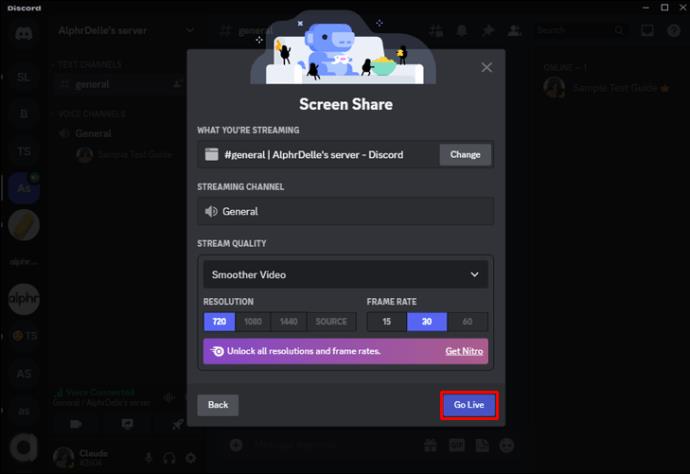
Per condividere lo schermo sulla versione mobile, procedi nel seguente modo:
- Unisciti a un canale vocale su Discord e avvia una chiamata.

- Tocca l'icona "Video" nella finestra della chiamata.
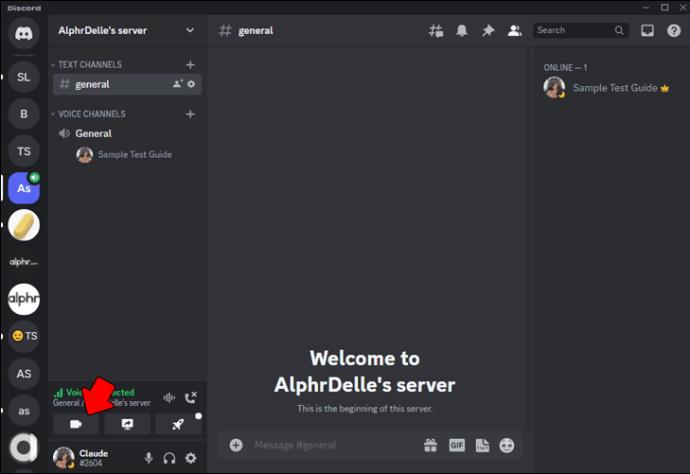
- Seleziona "Condividi schermo" dal menu delle opzioni.
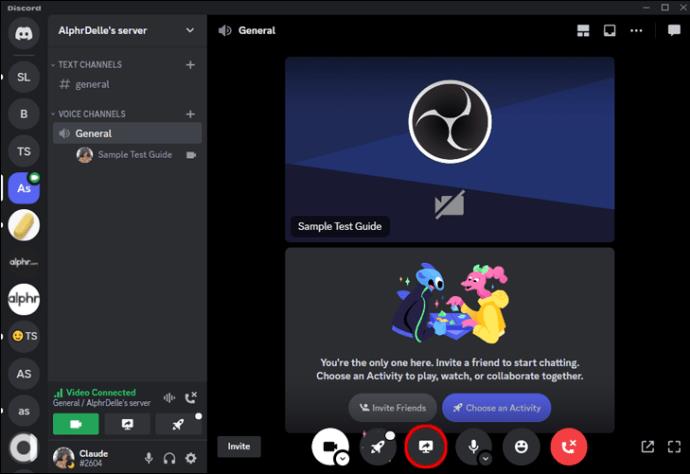
- Scegli lo schermo che desideri condividere.
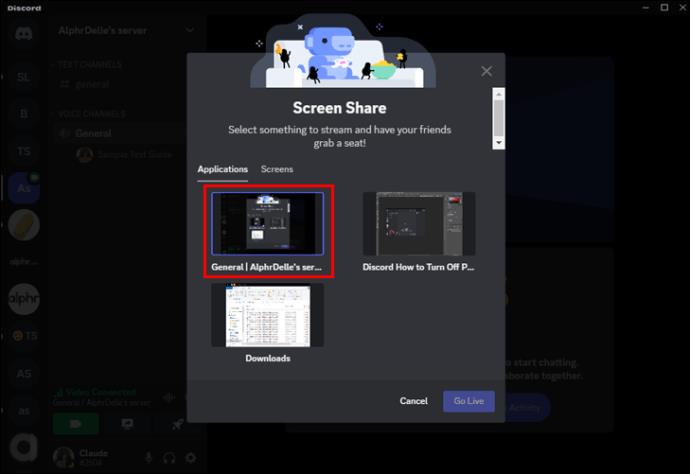
- Tocca "Avvia condivisione" per iniziare a condividere lo schermo.
Ora puoi condividere il tuo schermo su Discord e collaborare con altri in tempo reale. Ricorda solo di prestare attenzione a tutte le informazioni sensibili che potrebbero essere visibili sullo schermo durante la condivisione su chiamata. Puoi anche selezionare il pulsante di "interruzione" della condivisione una volta terminato lo streaming.
Domande frequenti
Qual è il miglior tipo di microfono da utilizzare su Discord?
Un microfono con cuffia è solitamente l'opzione migliore per Discord in quanto è vicino alla bocca e aiuta a ridurre al minimo il rumore di fondo.
Qual è la differenza tra il push-to-talk e l'attività vocale?
Push-to-talk richiede all'utente di tenere premuto un tasto per trasmettere la propria voce, mentre l'attività vocale trasmette automaticamente qualsiasi suono rilevato dal microfono.
Posso usare un auricolare wireless con Discord?
Sì, puoi utilizzare un auricolare wireless con Discord purché sia correttamente connesso al tuo dispositivo e riconosciuto da Discord.
Quali impostazioni video posso regolare su Discord?
Puoi regolare le impostazioni video come risoluzione, framerate e selezione della videocamera nel menu delle impostazioni "Voce e video" su Discord.
Posso usare Discord per le videochiamate?
Sì, Discord offre funzionalità di videochiamata oltre alle chiamate vocali. Puoi avviare una videochiamata facendo clic sull'icona della videocamera in un messaggio diretto o in una chat di gruppo.
Regolazione del suono con Discord
Assicurarsi che l'audio, il microfono e le cuffie funzionino correttamente è una parte importante per migliorare la tua esperienza Discord. Fortunatamente, la piattaforma consente molte opzioni di personalizzazione per assicurarti che tu e i tuoi amici Discord possiate sentirvi bene. Discord ha anche più opzioni per la qualità audio e video. A volte, il suono push-to-talk può diventare un po' fastidioso, ma disabilitarlo tramite le impostazioni è semplice.
Cosa ne pensi del pulsante push-to-talk di Discord? Preferisci l'attivazione vocale? Fateci sapere nella sezione commenti qui sotto.